728x90
안녕하세요.
이만가지 오만가지 입니다.
가끔 문서 작업을 하다 보면 일괄로 문자 앞뒤에 글자를 입력해야 하는 일이 자주 발생합니다.
엑셀에서 가능하지만 함수를 사용하는 것보다 좀 더 간편하게 Notepad++에서 해당 작업을 수행하는 방법을 소개해드리려고 합니다.
우선 Notepad++가 없으신 분들은 다운로드하여야 합니다.
아래 페이지에 접속하면 다운로드할 수 있습니다.
notepad-plus-plus.org/downloads/
Downloads | Notepad++
notepad-plus-plus.org
다운로드하고 실행하면 다음과 같은 화면을 확인할 수 있습니다.
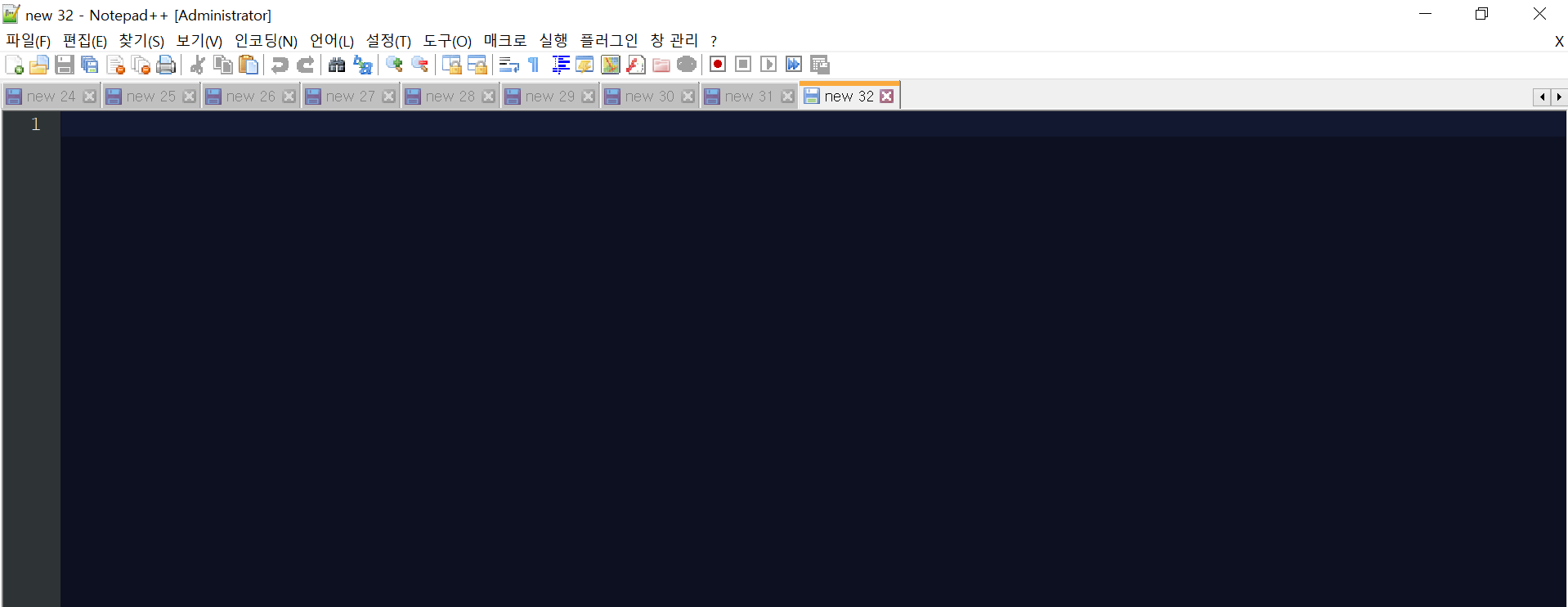
다음과 같이 알파벳이 입력되어 있습니다. 입력된 알파펫 앞 또는 뒤에 원하는 글자를 넣어 보도록 하겠습니다.
방법은 아주 간단합니다. 우선 앞쪽에 원하는 글자를 넣어 보도록 하겠습니다. 커서는 A앞에 위치시킵니다.

상단 편집 > 얼 모드.. 를 선택합니다. 그다음은 편집 > 열 편집기를 클릭 합니다.


그럼 아래와 같이 팝업이 생기고 글자 삽입 부분은 넣고 싶은 글자를 쓴 후 확인을 클릭합니다.

그럼 다음과 같이 각 열 극자 앞쪽에 입력했던 글자가 일괄 적용된 것을 확인할 수 있습니다.
뒷 부분에 일괄등록 하고 싶을때는 A 뒤쪽에 커서를 위치한뒤에 위 방법을 동일하게 적용하면 됩니다.

엑셀 함수를 사용해서 일괄등록 하는 것보다 간편하게 사용할 수 있는 방법입니다.
간편한 방법이나 효율적으로 사용하면 좋겠습니다.
728x90
'이만가지 IT&정보보안 > Windows 정리' 카테고리의 다른 글
| 윈도우10(Windows10) 바탕화면 아이콘 표시 및 아이콘 없애기 (feat. 단축키까지!!) (0) | 2021.04.22 |
|---|---|
| 윈도우10(Windows10) 듀얼 모니터 모니터 별 배경화면 설정 (0) | 2021.04.21 |
| windows10(윈도우10) 파일 확장자 표시/변경 방법(feat.숨김파일도 확인하기) (0) | 2020.12.01 |
| 아웃룩(Outlook) 시작 시 폴더 지정 방법 : 시작 및 종료 옵션 (6) | 2020.05.20 |
| 윈도우 원격데스크톱 오류 : CredSSP 암호화 Oracle 수정 오류메세지 해결방법 (0) | 2020.05.19 |

